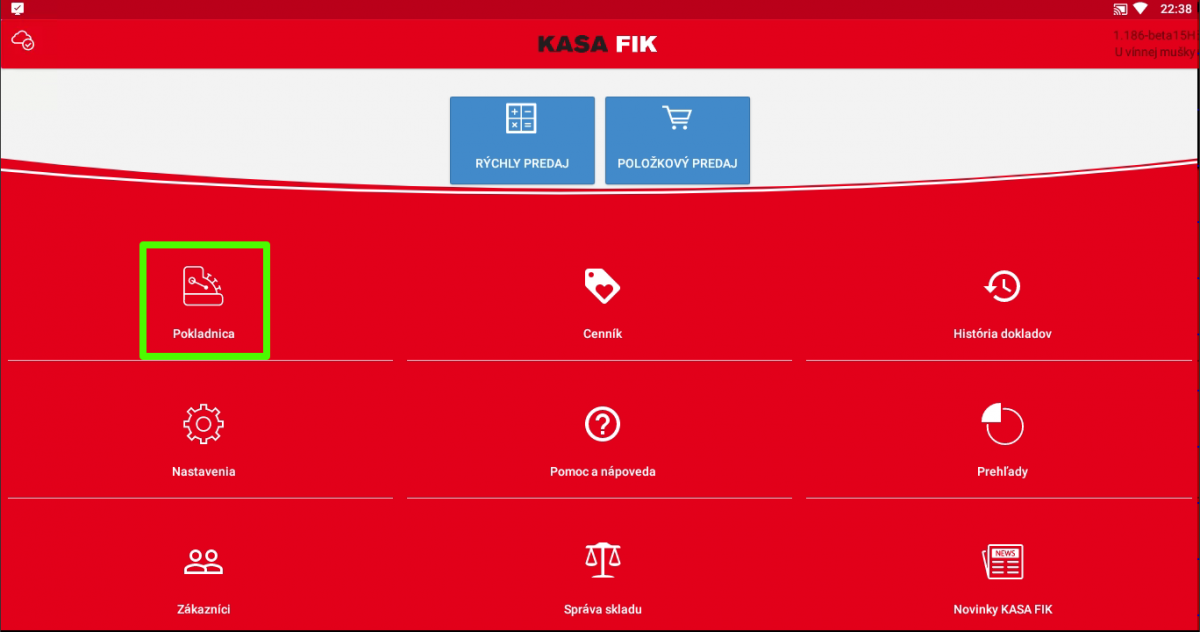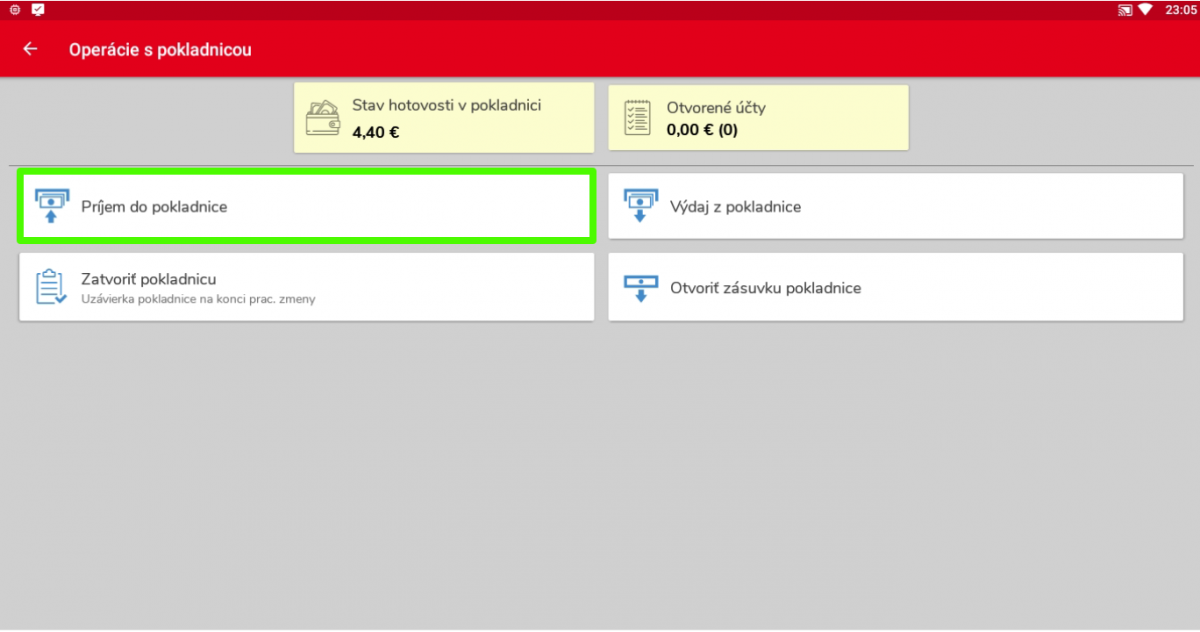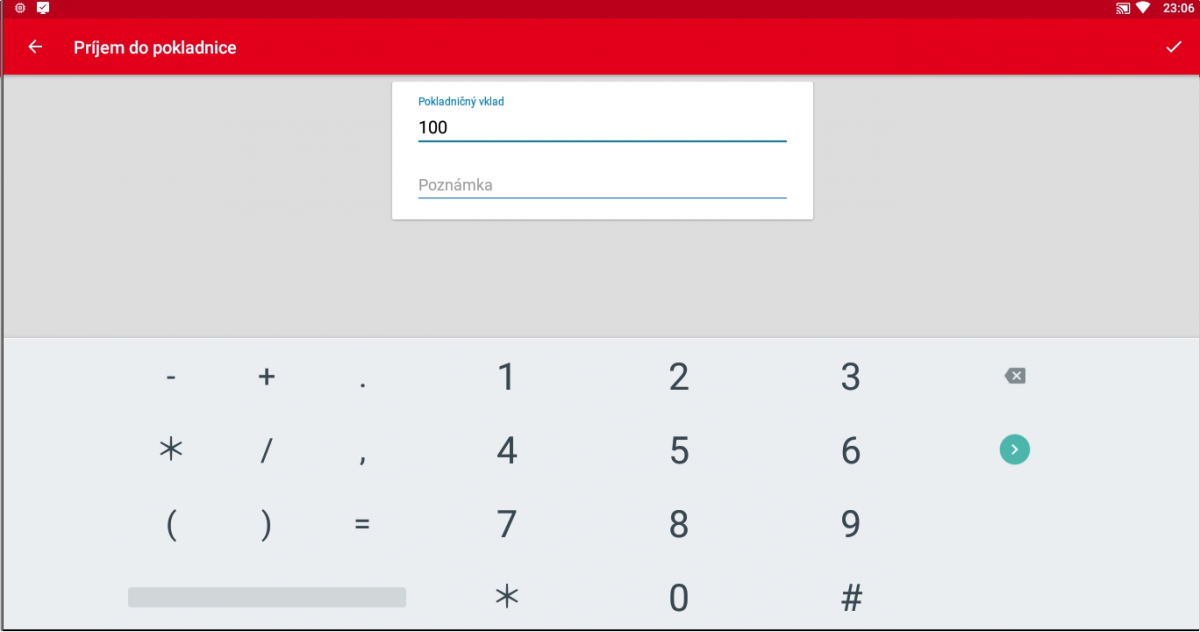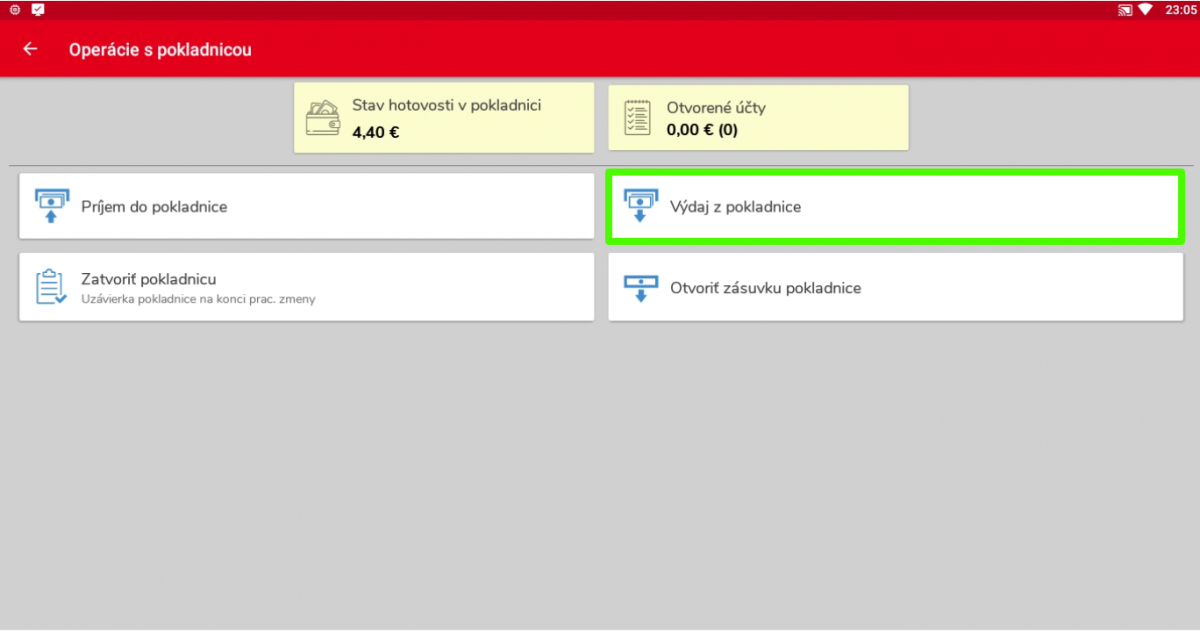Uzávierka smeny – Otvorenie a Uzavretie pokladnice
By Peter Mucha on 8. júla 2021 in Pokladnica
Počas predaja pokladnica pripočítava všetky Platby hotovosťou do sumy uvedenej v Stav hotovosti v pokladnici.
Pri uzavretí odporúčame v rámci jedného z postupov, urobiť výber všetkej hotovosti v pokladnici a potom následne uzavrieť pokladnicu s nulovým stavom hotovosti.
Ukončenie smeny – Uzavretie pokladnice
Pokladnicu uzavrieme kliknutím na tlačidlo Zatvoriť pokladnicu.

Na potvrdenie uzavretia pokladnice pokračujte kliknutím na ikonku vpravo hore.
vpravo hore.

Po uzavretí pokladnice sa v Prehľadoch zobrazí uzavretá pracovná smena ku aktuálnemu dátumu a času.
Začiatok smeny – Otvorenie pokladnice
V prípade, že v Stav hovotosti v pokladnici je uvedené hlásenie Pokladnica je uzavretá, je potrebné otvoriť pokladnicu a začať novú smenu.
Začiatok smeny, tzv. Otvorenie pokladnice urobíte kliknutím na tlačidlo Otvoriť pokladnicu.

V prípade, že na ďalšom kroku v Stav pokladny z prechodi smeny svieti iná suma ako 0, kliknite na Použit ako východzí stav. Týmto sa do poľa Čiastka natiahne hodnota, s ktorou bola uzatvorená pokladňa.
Inak, pokiaľ je stav pokladnice z predchádzajúcej smeny nulový, otvoríte pokladnicu s Čiastkou 0.
Pre pokračovanie v otvorení pokladnice potvrďte kliknutím na ikonku vpravo hore.
vpravo hore.

Po otvorení pokladnice je opäť možné pokračovať v predaji.
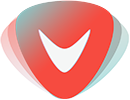 Cashier - registračné pokladne
Cashier - registračné pokladne